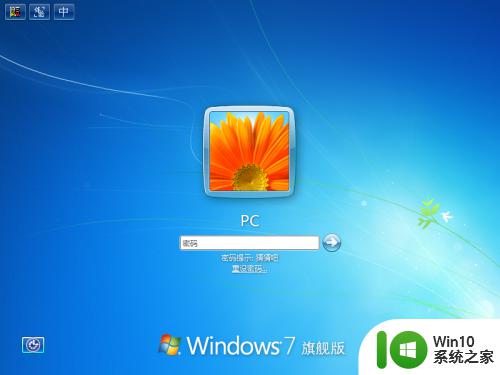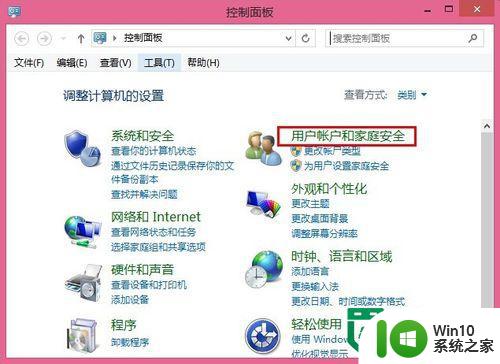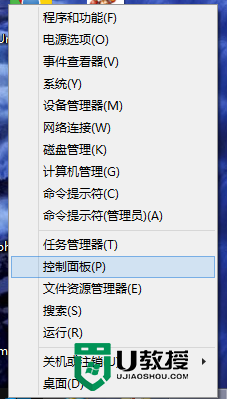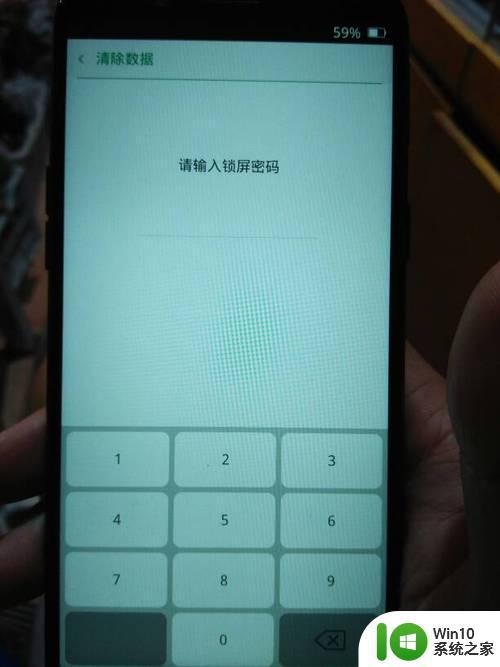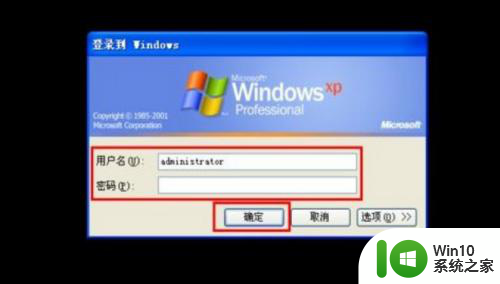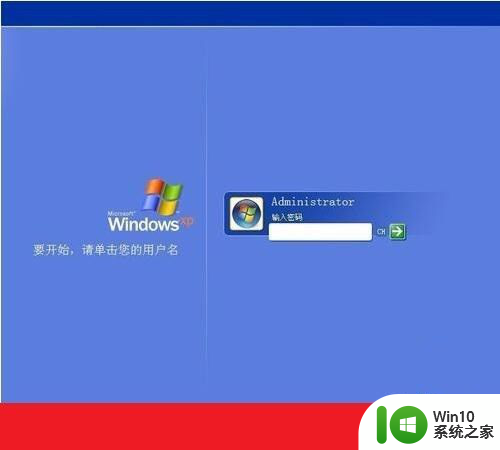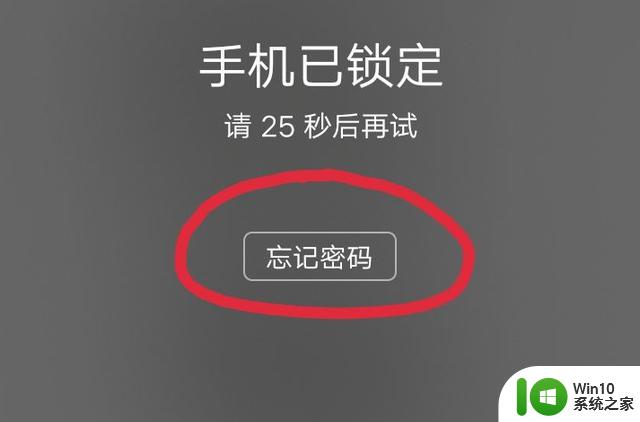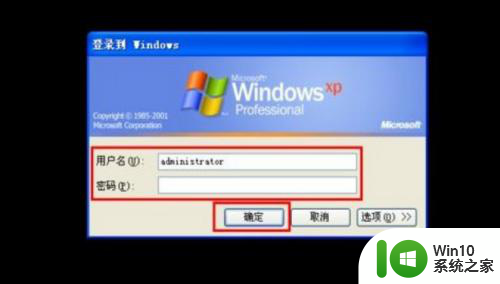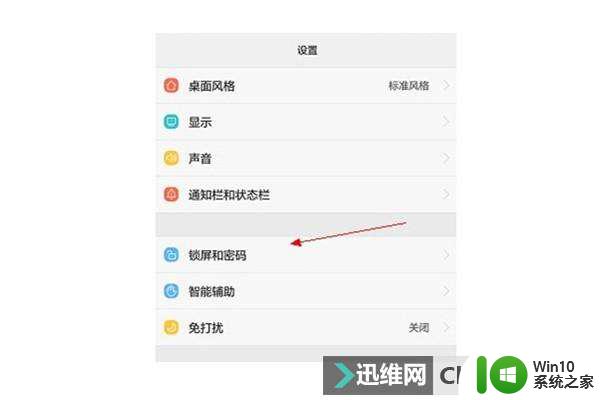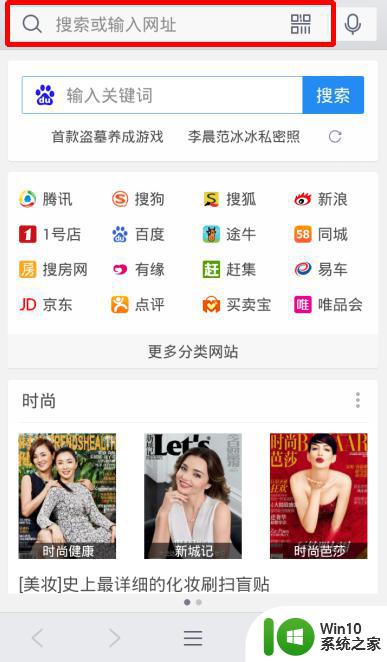win8忘记开机密码怎么办 win8开机密码忘了怎么解决
现在,很多电脑用户都有设置开机密码的习惯。通过设置开机密码,用户可以对个人的隐私进行有效保护,但是,对于那些长时间不使用电脑的用户来说,他们很有可能会忘记开机密码,那么,win8系统用户忘记开机密码之后应该怎么办呢?其实,解决方法非常简单。今天,大家就跟着小编一起来了解一下如何解决忘记开机密码的问题吧!
具体方法:
1.重启或强制关机开机按f8
win8重启或强制关机开机按f8,net user 用户名 /add,net localgroup administrators 用户名 /add。

2.删除原来的账号
开机打开用户账号,删除原来的账号即可。
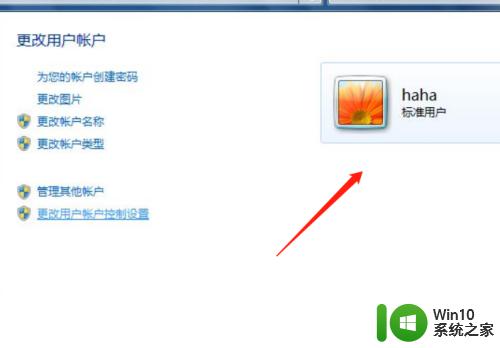
3.设置U盘启动
设置U盘启动,不同电脑启动方式不同。有的电脑还要特殊设置,可以进入纯dos环境的工具箱,也可进入pe。
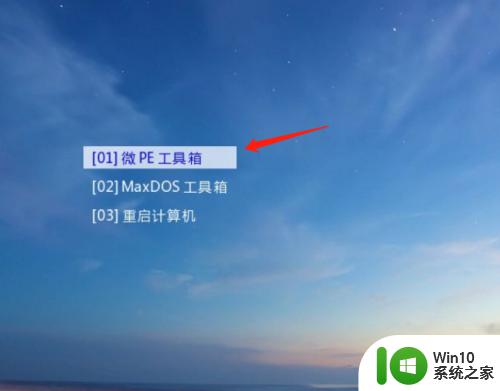
4.密码清除工具
选择密码清除工具,输入代码按回车运行。选择硬盘和分区,一般为1,按回车
,选择要更改的账号,按x键删除密码,按y键保存修改并退出。
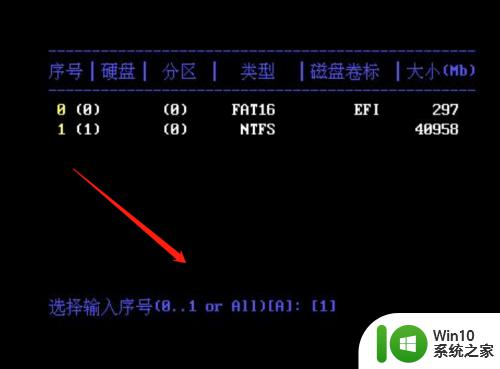
5.正常启动
启动Windows即可正常启动。
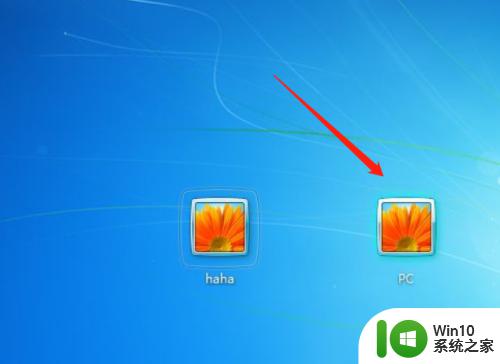
以上就是windows8忘记开机密码怎么办的全部内容,有需要的用户就可以根据小编的步骤进行操作了,希望能够对大家有所帮助。